Kaip sukurti „iPhone“ spartųjį klavišą „Ei, Siri, mane traukia“.
Ką žinoti
- Pirmas žingsnis, atidarydami leiskite nepatikimus sparčiuosius klavišus Nustatymai > Spartieji klavišai > Leisti nepatikimus sparčiuosius klavišus.
- Toliau eikite į Reddit įrašas, atidarykite „Safari“ „iPhone“, bakstelėkite Gaukite nuorodą > Pridėti nepatikimą nuorodą. Pasirinkite gavėją ir bakstelėkite Tęsti > padaryta.
- Gali tekti suteikti tam tikrus leidimus, kad jis tinkamai veiktų. Eiti į Nustatymai > Spartieji klavišai pradėti.
Šiame straipsnyje paaiškinama, kaip „iPhone“ sukurti spartųjį klavišą „Ei, Siri, mane traukia“. Instrukcijos taikomos iOS 12 ir naujesnėms versijoms.
Kaip gauti spartųjį klavišą „Mane traukia“.
The Spartieji klavišai funkcija in iOS automatizuoja pagrindines ir sudėtingas užduotis, kad sutaupytumėte laiko ir padidintumėte telefono naudojimą. Kartu sukūrę savo nuorodas „Ei, Siri, mane traukia“, galite atsisiųsti paruoštų sparčiųjų klavišų iš interneto.
Vieną iš anksto užprogramuotą nuorodą sukūrė Robertas Petersenas, kuris jį sukūrė, kad padėtų žmonėms apsisaugoti susidūrus su policija. Štai ką jis daro ir kaip jį gauti.
Kad galėtumėte naudoti Peterseno programą, turite pasakyti savo „iPhone“, kad leistų „nepatikimus“ sparčiuosius klavišus. Šios makrokomandos yra tos, kurias gaunate iš interneto, o ne iš sparčiųjų klavišų programos. Norėdami pakoreguoti šį nustatymą, atidarykite Nustatymai programą, pasirinkite Spartieji klavišai, tada bakstelėkite jungiklį šalia Leisti nepatikimus sparčiuosius klavišus į įjungta / žalia.
Kad galėtumėte pakeisti šį nustatymą, iš programos turite paleisti bent vieną nuorodą.
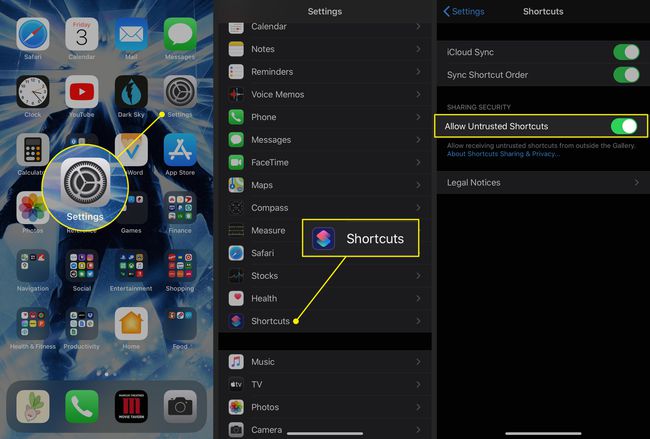
Dabar esate pasiruošę nustatyti spartųjį klavišą „Mane traukia“. Štai ką daryti.
Eiti į „Shortcut“ įrašas „Reddit“. norėdami rasti nuorodą į naujausią versiją.
Atidarykite šią nuorodą naudodami Safari savo iPhone.
Bakstelėkite Gaukite nuorodą.
Atsidarys sparčiųjų klavišų programa ir pamatysite visų jos veiksmų sąrašą. Slinkite žemyn, kad peržiūrėtumėte visas jo funkcijas.
-
Puslapio apačioje palieskite Pridėti nepatikimą nuorodą.
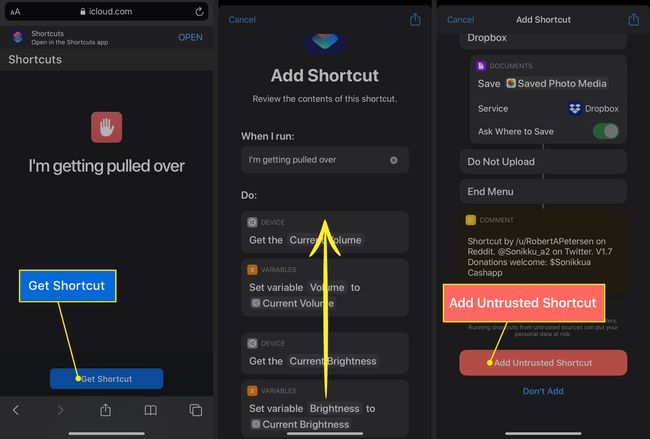
-
Kitame ekrane pasirinkite vieną ar daugiau gavėjai, arba telefono numeriu, arba el. Žmonės, kuriuos paskyrėte atlikdami šį veiksmą, gaus jūsų buvimo vietą, kai bus paleista nuoroda. Bakstelėkite Tęsti kad išsaugotumėte savo gavėją (-us).
Bakstelėkite pliuso ženklas pasirinkti iš savo kontaktų.
-
Kitame veiksme pasirinkite daugiau gavėjų. Čia pasirinkti žmonės gaus jūsų nufilmuoto vaizdo įrašo kopiją. Galite pasirinkti tuos pačius gavėjus, kaip ir ankstesniame veiksme, arba skirtingus.
Bakstelėkite padaryta baigti sąranką.
-
Jūs grįšite į Galerija sparčiųjų klavišų programos puslapyje.

Vis tiek gali reikėti suteikti tam tikrus leidimus, kad spartusis klavišas tinkamai veiktų. Norėdami pradėti, atidarykite Nustatymai programėlė.
Pasirinkite Spartieji klavišai.
Bakstelėkite Vieta.
-
Pasirinkite leidimo, kurį norite suteikti programai Spartieji klavišai, lygį. Norėdami sutaupyti laiko, kai naudojate nuorodą, pasirinkite Naudodami programą.
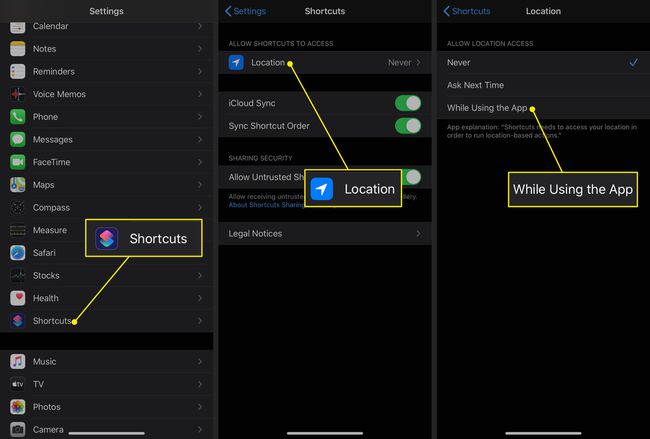
Grįžti į Spartieji klavišai programą ir įsitikinkite, kad esate Mano spartieji klavišai skirtukas.
Bakstelėkite Daugiau (trys taškai) meniu viršutiniame dešiniajame kampe Mane traukia trumpesnis kelias.
-
Slinkite žemyn iki Fotoaparatas ir bakstelėkite Suteikti prieigą.
Jei jau uždraudėte prieigą prie dalies telefono, bakstelėkite Spartaus klavišo informacija ir pasukite šalia elementų esantį jungiklį į padėtį įjungtas/žalias.
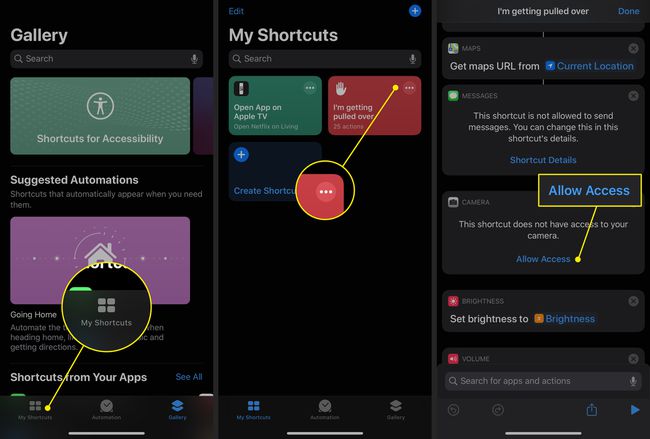
Bakstelėkite Gerai atsidariusiame mažame lange.
Pakartokite 15 ir 16 veiksmus Nuotraukos ir Žinutės.
-
Pagal numatytuosius nustatymus šis spartusis klavišas naudoja priekinę kamerą, bet taip pat galite pasirinkti kitą. Bakstelėkite Priekyje pagal Fotoaparatas ir pasirinkite Atgal jei norite naudoti kitą fotoaparatą.
Jei naudojate spartųjį klavišą, kai telefonas yra prietaisų skydelio laikiklyje, naudokite priekinę kamerą. Jei filmuodami planuojate laikyti telefoną, naudokite galinę kamerą.
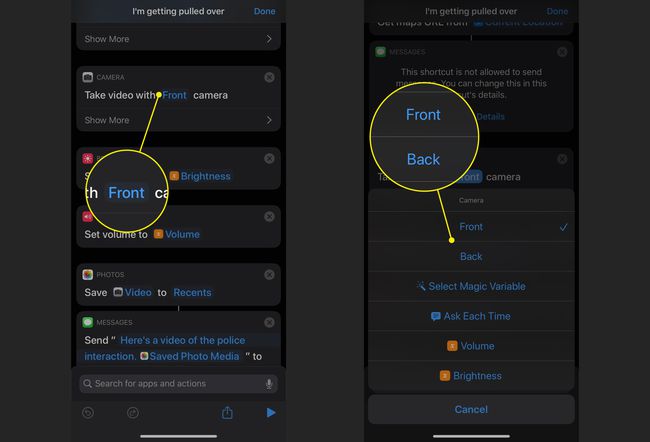
-
Galiausiai slinkite žemyn iki Scenarijus skiltyje, kad pasirinktumėte, kur įkelti vaizdo įrašą nuorodos pabaigoje. Pagal numatytuosius nustatymus galite naudoti „iCloud Drive“, „Dropbox“ arba parinktį „Neįkelti“. Bakstelėkite minusas mygtuką ir tada Ištrinti norėdami pašalinti vieną ar daugiau parinkčių.
Norėdami naudoti „Dropbox“ su šiuo sparčiuoju klavišu, turėsite suteikti leidimą.
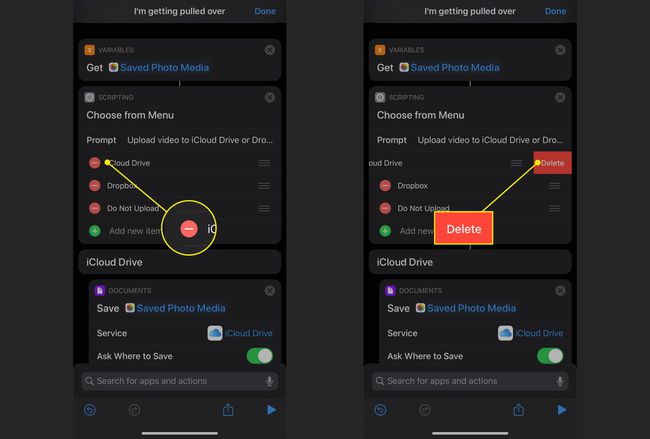
Pasirinkite padaryta norėdami išsaugoti nustatymus.
Norėdami paleisti programą, atidarykite sparčiųjų klavišų programą ir bakstelėkite jos mygtuką Mano spartieji klavišai ekrane arba suaktyvinkite Siri ir pasakyti: „Mane traukia“.
Ką veikia spartusis klavišas „Mane traukia“?
Naudojant šį spartųjį klavišą telefonas atlieka keletą veiksmų:
Kai suaktyvinate spartųjį klavišą
Kai suaktyvinate spartųjį klavišą, jūsų iPhone iš karto atlieka kelis veiksmus:
- Suaktyvina Netrukdyti, kuri išjungia visus pranešimus apie gaunamus skambučius ir žinutes.
- Iki galo sumažina telefono garsumą.
- Nustato ekrano ryškumą į nulį.
- Išsiunčia tekstinį pranešimą pasirinktam kontaktui su jūsų buvimo vieta Apple žemėlapiai.
- Pradedamas įrašyti vaizdo įrašą priekine (selfie) kamera.
Nutraukus įrašymą
Kai baigsite įrašymą, jūsų iPhone:
- Išjungia netrukdymo režimą.
- Išsaugo vaizdo įrašą aplanke „Naujausi“ programoje „Photos“ ir siunčia kopiją jūsų nurodytiems gavėjams.
- Ragina įkelti vaizdo įrašą į „iCloud“ diskas arba Dropbox.
